
【PWA】ボタンをクリックしてプッシュ通知を送り画像を添付する
Web Push通知を実装するために、Progressive Web App(PWA)にプッシュ通知・Web Push機能を組み込んでみます。
目次
プッシュ通知の権限をリクエスト(Notification.requestPermission)
このコードを実行すると、ユーザーがプッシュ通知の許可または拒否の選択をすることができます。
function subscribePush() {
// プッシュ通知の権限をリクエスト
Notification.requestPermission().then(permission => {
if (permission === 'granted') {
alert('プッシュ通知の権限が許可されました。');
} else {
alert('プッシュ通知の権限が拒否されました。');
}
});
}
function sendPushNotification() {
if (Notification.permission !== 'granted') {
alert('プッシュ通知の権限がありません。');
return;
}
}subscribePush() 関数:
プッシュ通知の権限をリクエストするために、Notification.requestPermission() を呼び出しています。
リクエストが解決された後、与えられた権限が ‘granted’(許可された)かどうかを確認し、それに基づいてアラートメッセージを表示します。許可された場合、「プッシュ通知の権限が許可されました。」とアラートが表示され、拒否された場合は「プッシュ通知の権限が拒否されました。」と表示されます。
sendPushNotification() 関数:
プッシュ通知の権限が ‘granted’(許可された)でない場合、アラートメッセージを表示して関数を終了します。これは、プッシュ通知を送信する前に権限が必要なためです。
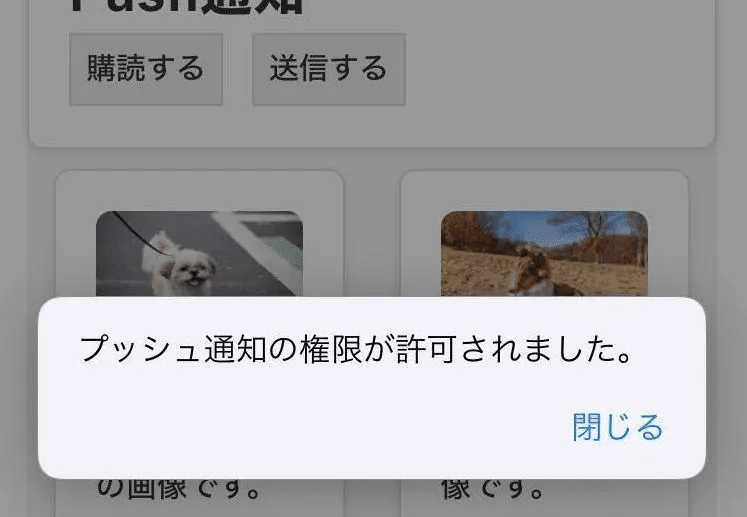
プッシュ通知のオプションを設定(registration.showNotification)
プッシュ通知のオプションを設定し、それを使用してプッシュ通知を送信します。
// プッシュ通知のオプションを設定
const options = {
body: 'プッシュ通知の本文',
icon: 'XXXXXXXXX/24690641.png',
image: 'XXXXXXXXXXXXXXXXXX28254971_s.jpg',
};
// プッシュ通知を送信
navigator.serviceWorker.register('service-worker.js').then(registration => {
registration.showNotification('プッシュ通知のタイトル', options);
});
options オブジェクト:
body: プッシュ通知の本文を指定します。この場合は「プッシュ通知の本文」となります。
icon: プッシュ通知のアイコンを指定します。指定されたURLの画像が使用されます。
image: プッシュ通知の本文に添付される画像を指定します。指定されたURLの画像が使用されます。
navigator.serviceWorker.register('service-worker.js').then(registration => {...}):
Service Worker を登録します。Service Worker はバックグラウンドで動作し、プッシュ通知の処理などを担当します。
registration.showNotification('プッシュ通知のタイトル', options); により、プッシュ通知が表示されます。タイトルと先ほど設定した options オブジェクトが使用されます。
この部分のコードは、プッシュ通知を構築し、表示するための準備を行っています。実際のプッシュ通知が表示されるには、ユーザーがプッシュ通知の権限を許可している必要があります。
いいなと思ったら応援しよう!

